从标识创建门
我们在这里继续使用前一章节使用的版面。
要从一维绘图上的标识创建门:
| 1. | 请从Layout Navigation Toolbar(版面导航工具栏)中按下Page 2(第2页)(在窗口的左下部分)。在该页上有一个空白的柱状图和点状图。 |
| 2. | 通过按下键盘上的Ctrl+A键,将此柱状图和二维点状图都选中。 |
| 3. | 选择Data(数据)→Change Data on Selection(变更选择的数据)→Select(选择)命令,来在绘图中插入数据文件(图T3.4)。 |
| 4. | 请从Tutorial Sample Data archive(教程样本数据库)中选择 ApoMono.002文件。 |
| 5. | 点击Open(打开)。 |
柱状图此时应该看起来如图T4.11所示。
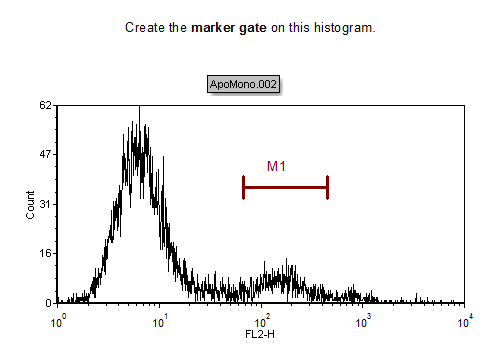
Figure T4.11 Histogram with Marker
| 6. | 请右键点击柱状图,调出弹出菜单。 |
| 7. | 请从弹出菜单选择Convert Marker to Gate(把标识转化为门)→Marker #1 (M1)(第1个标识(M1))→Convert and Link(转化并链接)(图T4.12)。 |
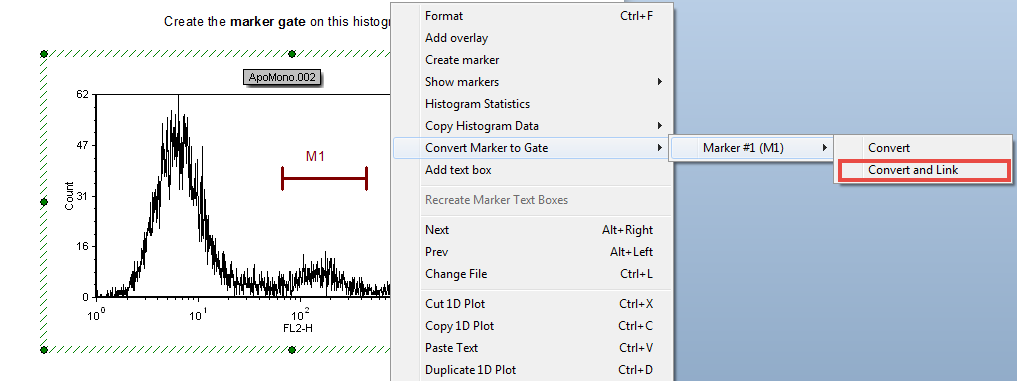
Figure T4.12 Convert Marker to Gate
这时会弹出一个对话框,请用户来为门命名。
| 8. | 请在Create a new gate named(创建一个新门名称)编辑域中输入"Marker Gate"。 |
| 9. | 按下OK键,来接受该名称。 |
因为我们在前面选择了Convert and link(转化和链接),因此该门已经链接到了这个标识上了。这意味着当我们移动标识时,门也会跟着移动,来反映新标识的位置。
注意:用户可通过Gate View(门视图)来追踪门的创建和结构层次。
要打开Gate View(门视图)对象:
| 10. | 请在Insert(插入)一栏中选择Gate View(门视图)按钮(图T4.12)。 |
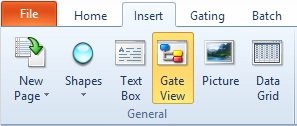
Figure T4.12 Inserting a Gate View Object
| 11. | 然后,在版面中您要查插入Gate View(门视图)对象的位置点击鼠标左键。 |
| 10. | 此时,Gate View(门视图)就将出现(注意:新的"Marker gate" 门也将存在)。 |
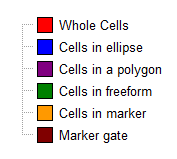
Figure T4.13 Example of Gate View
在下一节中,我们将从一象限创建门。
